6、在组里新建一个图层,选择渐变工具,颜色设置如图8,由左至右拉出图9所示的线性渐变色。
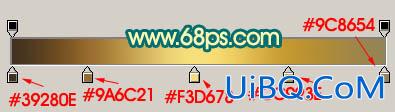
<图8>

<图9>
7、新建一个图层,按字母键“D”把前背景颜色恢复到默认的黑白。把当前图层填充黑色。执行:滤镜> 渲染 > 纤维,确定后按Ctrl + T 变形,稍微压窄一点如图10,再右键选择“变形”,调整一下边缘弧度,如图11。
<图10>

<图11>
8、按Ctrl+ A优艾设计网_PS高级教程实例lt + 2 调出高光选区,新建一个图层填充淡黄色:#F5EA6E,混合模式改为“滤色”。把底部图层隐藏,效果如下图。

<图12>
9、新建一个图层,用矩形选框工具拉一些小矩形选区,羽化边缘后填充白色,如图13。取消选区后先用模糊工具模糊一下边缘,添加图层蒙版,用黑色画笔把底部过渡擦出来,如图14。

<图13>

<图14>
10、新建图层,右侧及左侧边缘增加一些圆弧形高光及暗部,过程如图15- 17。
<图15>

<图16>

<图17>
11、新建一个图层,用钢笔勾出底部暗部选区,羽化20个像素后填充黑色。

<图18>
12、用钢笔勾出两条弧形选区,如下图,创建曲线调整图层,适当调暗一点,效果如图21。

<图19>
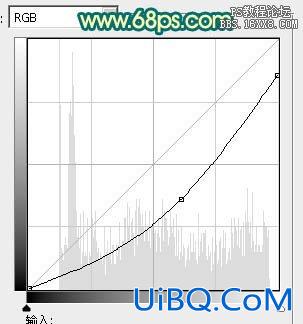
<图20>

<图21>








 加载中,请稍侯......
加载中,请稍侯......
精彩评论